ルートギャラクシーS4 i9505
オペレーティングシステムが更新されると、どのデバイスにもルートアクセス権がなくなります。 したがって、手動でルートアクセスを再度インストールする必要があります。これにより、デバイスの完全な制御が可能になります。これは、バッテリ寿命の向上、未使用のStockアプリの削除、パフォーマンスの改善などの大きな利点があることが証明されています。
これまでOdinを使ってきた人のために、このチュートリアルはあなたのために公園で散歩に過ぎません。 多くの人々が、Android 4 XXUFNB9505 KitKatでSamsung Galaxy S4.4 i8を根っこくする方法を知りたがっています。
いつものように、根付きプロセスに進む前に、次のことに注意してください。
- メッセージ、通話履歴、連絡先がバックアップされていること。 これは、インストールプロセス中に問題が発生した場合でも、重要な情報を失わないようにするための予防措置です。
- Galaxy S4のEFSデータをバックアップします。これは、デバイスのすべての接続機能を失わないためです。
- このステップバイステップのプロセスは、適用可能です Samsung Galaxy S4 i9505の場合のみ だからあなたが続行する前に、あなたの設定メニューに行き、Aboutをクリックして、この重要な情報を確認してください。 同様に、同じデバイス名を持つこともありますが、 Samsung Galaxy S4 i9500で手順を実行しないでください。
- まだ十分なバッテリー供給量があるかどうかを確認してください。これは約60〜80パーセントです。
- カスタムリカバリ、ROMをフラッシュして電話を掛けるために必要な方法は、デバイスをレンガリングすることにつながります。
- デバイスを再起動すると保証も無効になり、製造元または保証プロバイダの無料デバイスサービスの対象になりません。 責任を持って進めることを決定する前に、これらのことを念頭に置いてください。 事故の場合、当社またはデバイスメーカーは決して責任を負うべきではありません。
CWMリカバリのインストール
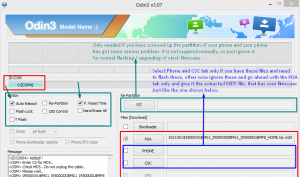
- あなたのコンピュータ上のGalaxy S4.4.2専用のCF Auto Root Android 4パッケージをダウンロードしてください こちら
- zipファイルを抽出する
- Odinをダウンロード
- Galaxy S4をシャットダウンして、画面上のテキストが表示されるまでホーム、電源、音量を下方向に押しながら電源を入れます
- 音量アップボタンをクリックします。
- お使いのコンピュータでOdinを開く
- Galaxy S4をダウンロードモードにしてお使いのコンピュータに接続します。 デバイスがコンピュータに正しく接続されている場合、OdinポートはCOMポート番号で黄色に変わります
- PDAを選択し、 'CF-Auto-Root-jflte-jfltexx-gti9505.zip'というファイルをクリックします。 それ以外の場合は、最大サイズのファイルをクリックします
- Odinで自動再起動オプションを許可する
- [スタート]ボタンを選択し、インストールが完了するのを待ちます
- インストールが正常に完了すると、デバイスは再起動します。 デバイスのホーム画面が表示されたら直ちにコンピュータからデバイスのプラグを抜き、Odinに「パス」メッセージを受信します。
Odinのメッセージが「失敗」した場合の対処方法
このシナリオ かもしれない Odinがあなたの回復を正常にインストールした場合に起こります 焙煎が極度に未発達や過発達のコーヒーにて、クロロゲン酸の味わいへの影響は強くなり、金属を思わせる味わいと乾いたマウスフィールを感じさせます。 あなたのGalaxy S4を根絶することに失敗しました。 この場合:
- あなたのバッテリーを取り外す
- 4秒後にスロットに戻す
- リカバリモードが表示されるまで、ホーム、電源、および音量ボタンを同時に押します。 プロセス全体がここから自動的に開始されます。 SuperSUがあなたのGalaxy S4にインストールされます。
- プロセスが完了するのを待ってください。 これでルートデバイスが作成されました。
インストール後にbootloopに固執するとどうなるか
インストール手順の後にデバイスがブートループに詰まる可能性が非常に低い場合は、以下の簡単な手順を実行してください。
- 回復に行く
- Galaxy S4をシャットダウンして、電源を入れ直しながら、画面上のテキストが表示されるまでホーム、電源、音量アップボタンを押し続けます
- Advanceに行き、Devlink Cacheをワイプするを選択してください
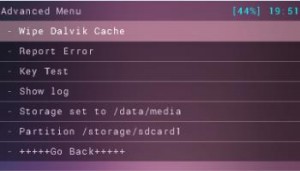
- 戻ってキャッシュパーティションを消去するを選択します。
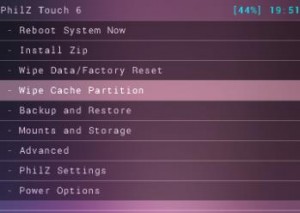
- [今すぐシステムを再起動]をクリックします。
簡単じゃないですか? お使いのSamsung Galaxy S4 i9505が実際にルーツされているかどうかを確認するには、アプリ引き出しにあるスーパーSUを使用してルートアクセスを確認し、ルートチェッカーアプリをダウンロードしてください。
コメントセクションをクリックして、プロセスに関する経験や質問を共有してください。
SC
[embedyt] https://www.youtube.com/watch?v=Pdg9PscYvCk[/embedyt]






